- トップ>
- After Effects CC の使い方>
- 新規コンポジションを作成
新規コンポジションと素材の読み込み
最終更新日 2014/1/19
サンプルの作成を通して、Adobe After Effects CC の基本的な使い方を解説します。
「公式サイト:Learn After Effects CC | Adobe TV」
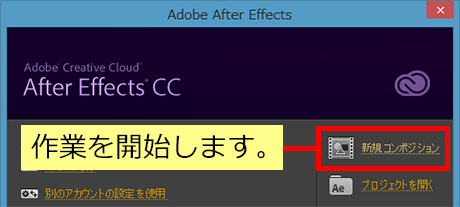
Adobe After Effects CC を起動したら、新規コンポジションを作成します。
コンポジション(構成)とは、動画を構成するものです。
動画を構成するパーツと考えると、分かりやすいかもしれません。
それぞれのコンポジションは、独自のタイムラインを持ちます。
シーン(場面)ごとにコンポジションを分けることで、動画の構成を整理することもできます。
コンポジションをコンポジションの中に配置することもできます。これにより、複数の動画を組み合わせることができます。
もちろん、簡単な動画なら1つのコンポジションで作成できます。
無理に複数用意する必要はありません。
スポンサーリンク
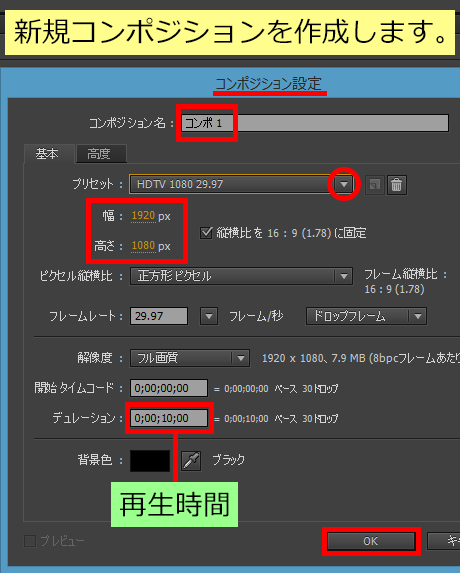
新規コンポジションをクリックすると、上の画像のように、コンポジション設定ダイアログボックスが表示されます。
コンポジション名/幅と高さ/デュレーション(再生時間)などを決めて、OK でコンポジションを作成します。
ここでの設定は動画の用途によりますが、プリセットも豊富に用意されています。
ここでは様々な用途に利用しやすい、「幅1920px 高さ1080px」か「幅1280px 高さ720px」(縦横比16:9)に設定することにしました。
ここでの設定は、後から変更することもできます。(コンポジション/コンポジション設定から変更できます)
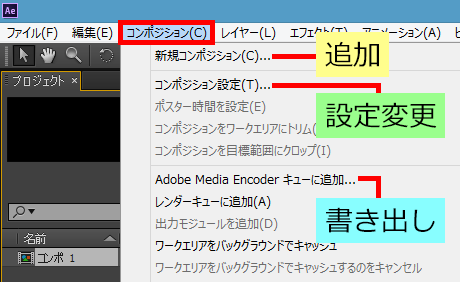
コンポジションが作成され、編集を開始する準備ができました。
コンポジションの追加/編集/書き出しは、メニューバーのコンポジションから実行できます。
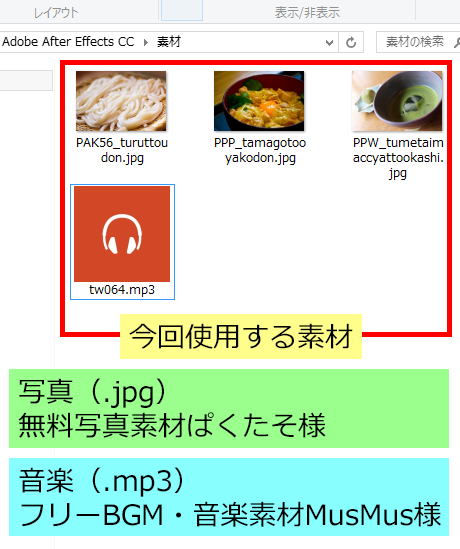
今回は、写真(.jpg)3枚と音楽(.mp3)を使用して、お店のPR動画(Web CM)(サンプル)を作成したいと思います。
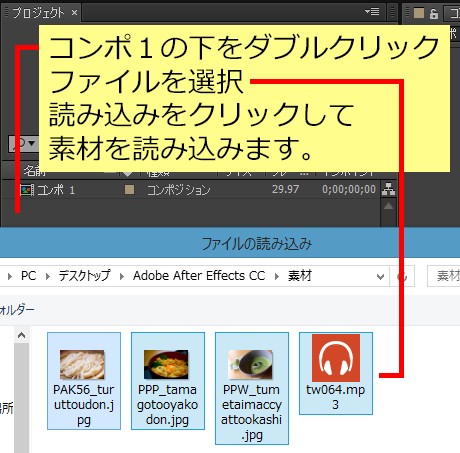
Adobe After Effects CC に、素材を読み込みます。
プロジェクトパネルをダブルクリック(上の画像では、コンポ1の下をダブルクリック)すると、ファイルの読み込みダイアログボックスが表示されます。(ファイル/読み込みからでも構いません)
ファイルを選択したら、読み込みボタンをクリックします。
プロジェクトパネルに、読み込んだ素材が表示されます。
スポンサーリンク